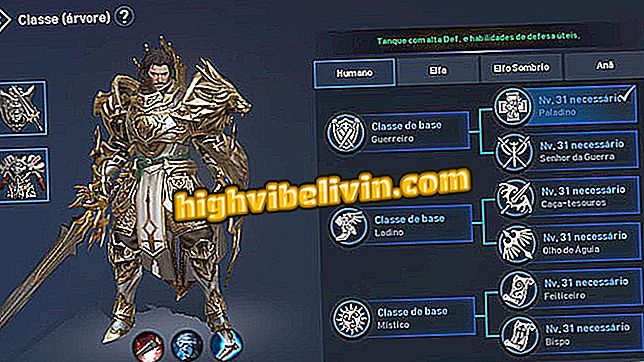iCasei: comment confirmer sa présence dans le mariage
iCasei a une fonction qui vous permet de confirmer votre présence dans un mariage. Outre la zone de confirmation de la présence exclusive des clients, la plateforme propose également des listes de cadeaux en ligne et davantage de ressources sur un site contenant des informations sur l'événement.
Après avoir créé le site, les mariés peuvent le partager sur les réseaux sociaux avec les invités. Pour apprendre à créer un site Web et à utiliser l'outil RSVP, consultez le didacticiel suivant.
iCasei: Comment créer une liste de cadeaux de mariage

Le didacticiel explique comment créer un site Web et utiliser l'outil pour confirmer votre présence à un mariage avec iCasei.
Vous voulez acheter un téléphone cellulaire, une télévision et d'autres produits à prix bon marché? Savoir le comparer
Comment créer un site web dans iCasei
Étape 1. Ouvrez le site Web et appuyez sur le bouton "Essai gratuit" dans le coin supérieur droit de l'écran.

Action pour ouvrir l'écran d'enregistrement du site iCasei
Étape 2. Utilisez un compte Facebook ou complétez les données personnelles avec votre nom, votre email et votre mot de passe. Pour cet exemple, nous allons utiliser l'option "Se connecter avec Facebook";

Action pour s'inscrire sur le site Web iCasei
Étape 3. Entrez le nom de l'époux / épouse et le courrier électronique de la personne. Puis appuyez sur le bouton "Continuer";

Action pour définir le nom de la mariée / du marié lors de la création d'un compte sur le site iCasei
Étape 4. Définissez la date du mariage et vérifiez l'URL du site Web créé par iCasei pour l'événement. Pour continuer, cliquez sur le bouton "Continuer";

Action pour définir la date du mariage et afficher l'URL du site Web créé pour l'événement par le site iCasei
Étape 5. À ce stade, le site a été créé à l’aide des informations définies jusqu’à présent. Cependant, la plate-forme vous permet de personnaliser l'environnement virtuel du mariage. Dans l'écran d'accueil du service vers lequel vous avez été redirigé, accédez à la section "Pages" située dans le coin droit de l'écran, sous les options "Votre site".

Action pour vérifier les pages du site créées par iCasei pour un mariage
Étape 6. Les pages du site seront listées. Vous pouvez accéder à l'icône en trois points à côté de chaque nom et utiliser les options pour modifier, renommer, afficher et désactiver la page. Pour cet exemple, nous avons choisi la page "Cérémonie religieuse" et utilisons l'option "Modifier la page". De cette façon, nous pouvons définir le lieu du mariage. Si l'événement a une fraternisation, faites la même édition avec la page "Festa";

Actions pour gérer les pages d'un site de mariage créé par le service en ligne iCasei
Étape 7. Pour avancer, appuyez sur le bouton "Dites-leur";

Action pour démarrer la page définissant la cérémonie religieuse d'un mariage à l'aide du service en ligne iCasei
Étape 8. Définissez les informations et la description de la cérémonie et ajoutez une photo du lieu, si nécessaire. Ensuite, dans "Lieu", entrez l'adresse où l'événement aura lieu et sélectionnez le résultat correspondant;

Action visant à définir une description et des informations sur l'emplacement d'une cérémonie religieuse sur le site iCasei
Étape 9. Utilisez le pointeur bleu sur la carte pour définir manuellement le lieu où la cérémonie aura lieu.

Action visant à définir sur la carte le lieu de la cérémonie religieuse d'un mariage sur le site Web iCasei
Étape 10. Vous pouvez conserver l’option "Ajouter une prévision météo" afin que la page indique le temps qu'il fera le jour de l'événement. Pour continuer, appuyez sur le bouton "Enregistrer";

Les informations météorologiques seront ajoutées à la page de la cérémonie religieuse sur le site Web iCasei.
Étape 11. Utilisez les autres options de la zone "Votre site" pour ajouter des albums photo, des sondages, des diaporamas et des chansons. Le fonctionnement de ces options suit le même exemple d'édition précédent que celui présenté ci-dessus.

Autres options pour modifier un site de mariage dans le service en ligne iCasei
Comment confirmer sa présence à un mariage sur le site Web iCasei
Étape 1. Lorsque vous accédez au portail en ligne d'un mariage pour lequel vous avez été invité, appuyez sur le bouton "Ignorer l'intro" pour afficher les informations sur l'événement.

Action pour ignorer l'introduction d'un site de mariage créé avec le service en ligne iCasei
Étape 2. Placez le pointeur de la souris sur l'option "Pages" et appuyez sur "Confirmation de la présence";

Action pour accéder à la page pour confirmer la présence à un mariage sur le site Web d'iCasei
Étape 3. L’invité devra fournir votre nom, vous dire si vous souhaitez assister au mariage, combien de personnes vous allez amener et entrer les informations de contact. Pour confirmer, appuyez simplement sur le bouton "Confirmer". Les confirmations seront affichées dans le panneau utilisateur iCasei pour les nouveaux mariés.

Action pour confirmer la présence dans un mariage par le site créé dans le service en ligne iCasei
Profitez des conseils pour faire connaître votre mariage et recevoir la liste des personnes qui assistent à l'événement.
Comment envoyer une invitation WhatsApp à des amis? Posez des questions dans le forum.